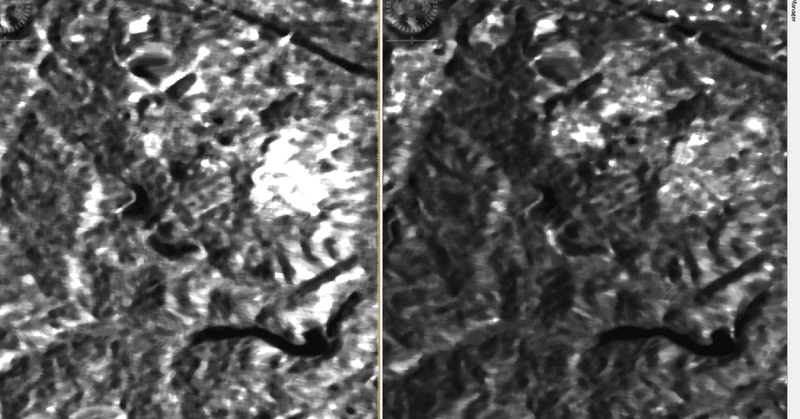
名取市の奥にある天然ダムを衛星データで観測してみた(その4・SAR画像で観察編)、の巻。
前回までは、Sentinel-2による光学画像による観察でした。
いろいろと工夫する(一手間かける)ことで、対象としたものの変化を追うことができそうだ、というのがわかりました。
ただし、光学画像は、雲の量(=曇っていると下にあるものは見えない)や樹木(=隠れてしまう)に大きく影響されます。
となると、別な手も考えなければならない感じです。(毎日晴れて、画像の解像度が上がれば別ですが、それは無理な話、というところあります)
いきついたのがSAR(Synthetic Aperture Radar:合成開口レーダー)画像の活用です。
SARについては、おなじみ宙畑の解説がわかりやすいので、ご覧下さい。
光学画像と違って、見た目はわかりづらくなりますが、曇っていても画像は使えるし、対象物の有無や変化などをつかむことができるとあります。(目視と触感の違いともある)
これで、観察してみましょう。
◇SAR画像データの入手と加工
SAR画像も光学画像に同じく、Copernicus Open Access Hubで取得します。
光学画像のSentinel-2に対して、SAR画像はSentinel-1が担当しています。
今回取得した画像は、10月07日、12日、18日です。
台風19号の当日と、その前後がちょうど良いことにありました。
※Sentinelのファイルの命名規則を見ると、ファイル名の時間はUTCになっているようです。
取得した画像は、Sentinel-2の光学画像と異なり、QGISで直接読み込ませずにESAのソフト「SNAP Desktop」を使っての下準備が必要です。いったん、QGISで加工しやすい画像に変換(というか現像)する必要があります。
ここで問題だったのが、SAR画像の処理って超ヘビー級なことです。
SNAPで処理をすると、初期設定で20GBくらいメモリーを食います。それでも何と無く重いので、設定ファイルを直接書き換えて24GBぐらいまでふやしています。
今回のW541は、32GBあるので余裕ですけど、一般的な8GBとかで処理したらどうなるんでしょうね?
それと、i7の全てのコアの負荷が100%近くまで上がりました。ファンもガンガン回るので処理してる感がハンパない。(^^;)
SAR画像の加工というか、SNAPの使い方については日本語の情報は、かなり少ないです。その代わりに公式動画?みたいなものがあったので、これを見て何と無くわかりました。
ウェビナーの動画なので、英語が少しわかれば、SNAPの使い方は理解できると思います。
また、やってて気づいたのですが、SAR画像のいろいろについては、まだまだ研究を進めている分野のようで、画像の処理の方法や、データを読み取るノウハウが表に出ていないものもあるような感じです。(ググっても研究論文とかが多い気がします)
非専門家なので、どこまで追えばとなりますが、今回は取っかかりをつかむことにして、今後も研究していきたいところです。
◇ここから本題
前置きが長くなりました。実際にやってみましょう。
SNAP Desktopで画像を読むと、こんな感じで上下左右が逆転+白黒の画像が表示されます。
衛星の走った方向(スキャンする方向)で、記録されているようです。
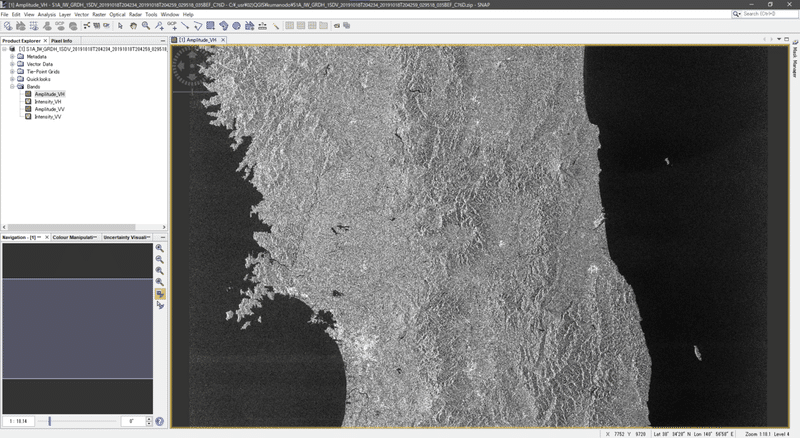
この状態で、12日と18日を比較してみました。
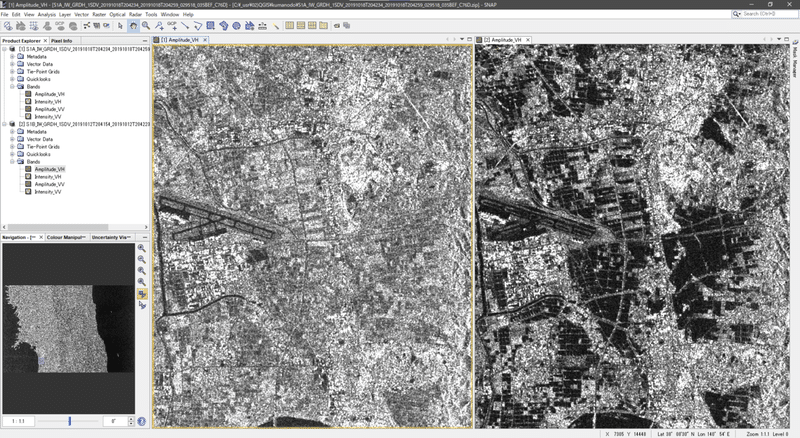
左が18日で右が12日です。仙台空港周辺に位置を設定してみると、明らかに色味が違います。
水分があると、黒っぽくなるようなので、台風による大雨の影響は見て取れそうです。この画像をQGISでも読める様に処理を進めます。
現像については、先のウェビナーで紹介されていたグラフビルダーを使いました。
これは、通常はひとつひとつの処理なものを、次々と自動的に進めていく設定のようです。ウェビナーを参考にして組んでみました。
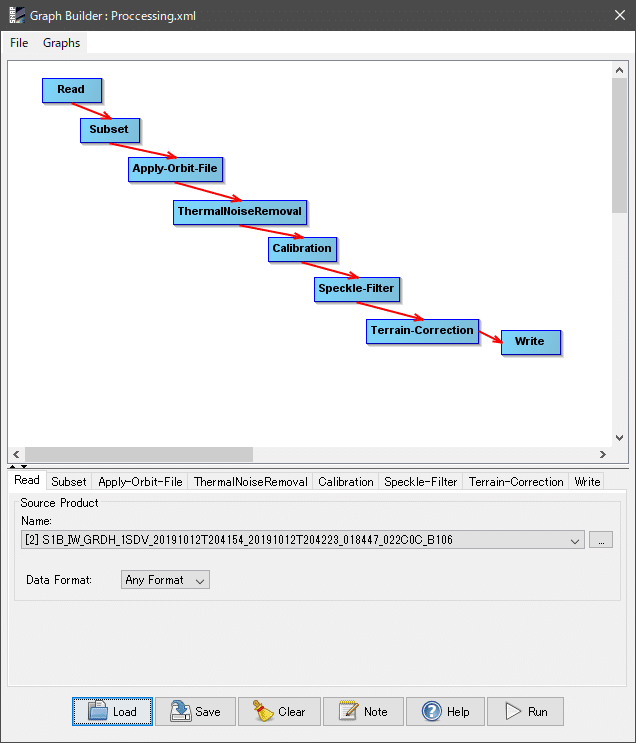
また、これとバッチ処理を組み合わせることもできるので、12日と18日を同時に処理ができます。
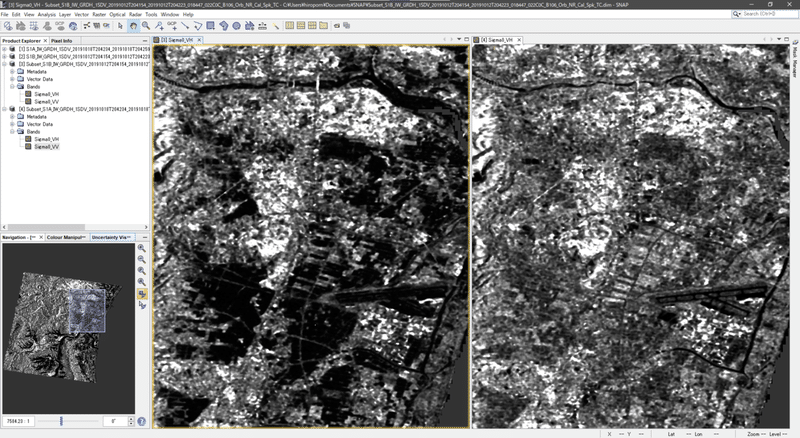
処理後の仙台空港周辺を見ると、色味はそのまま(左が12日・右が18日)ですが、上下左右の逆転が正規の位置になりました。(先のグラフビルダーにある「Terrain-Correction」で地形補正(地理情報付加)処理がされる)
後は、GeoTIFF形式でエクスポートすれば、QGISで読める様になります。読み込むとこんな感じでまだらっぽく表示されます。
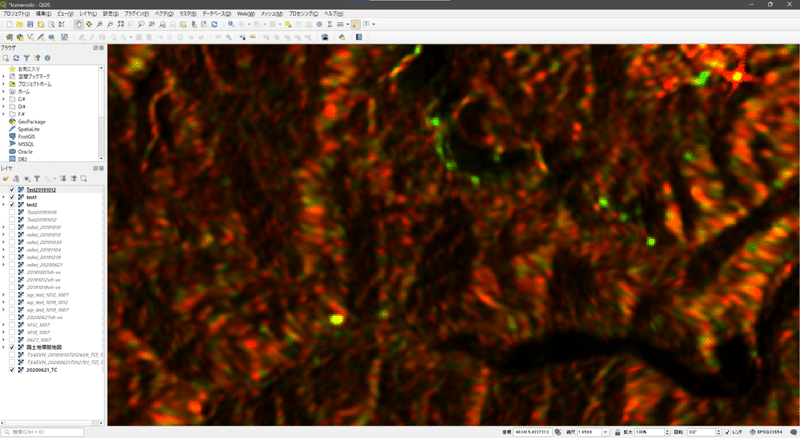
それを見られるように、ちょっとだけ設定を変えましょう。
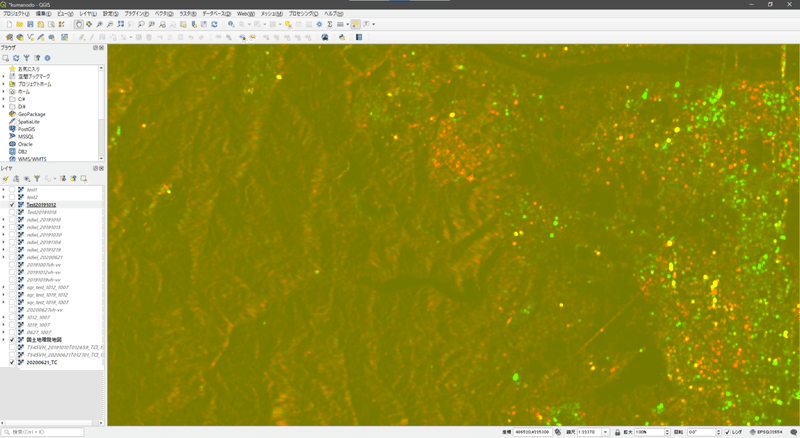
黄色っぽい感じです。これは、先のSAR画像をエクスポートすると、1個のGeoTIFF画像にVV画像とVH画像の2つの画像が入って、マルチバンドカラーで色づけられるからです。(仕様みたいです)
ここではラスタ計算に使うだけなので、このままで進めました。
12日の18日のVH画像だけで、QGISのラスタ計算をしてみます。
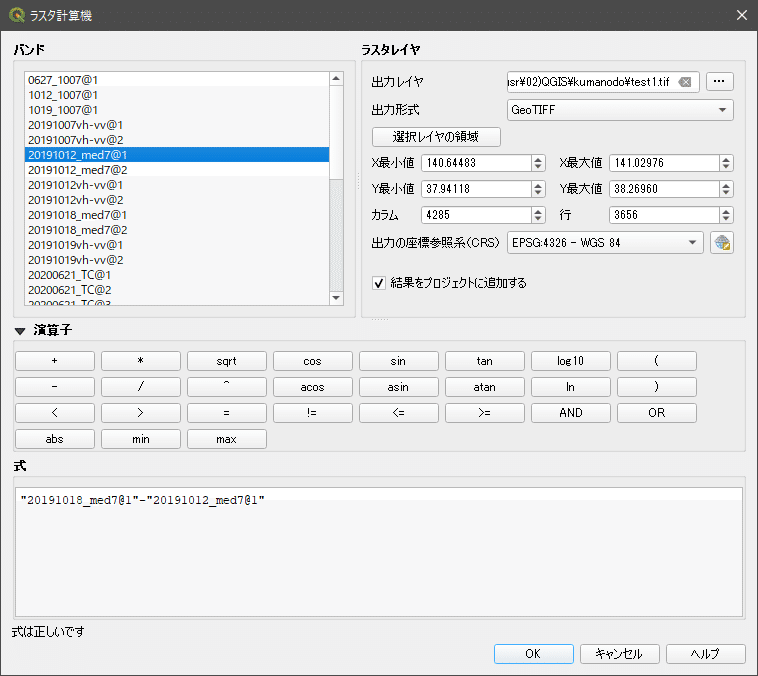
その結果を見やすいようにシンポロジを設定して、国土地理院地図に重ねました。
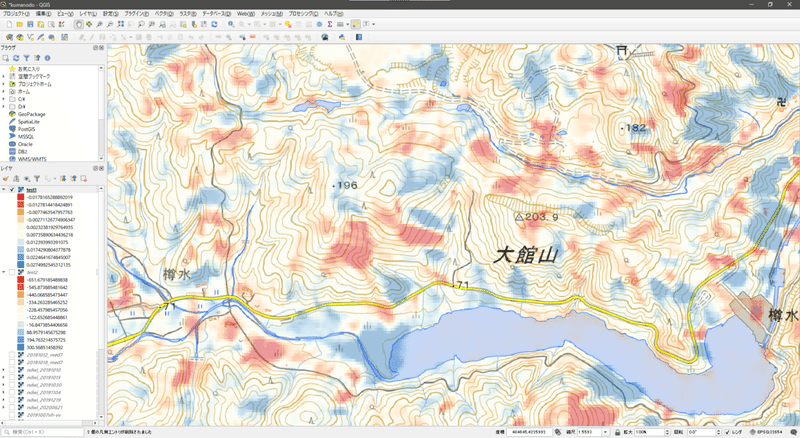
同様にVV画像も処理してみました。
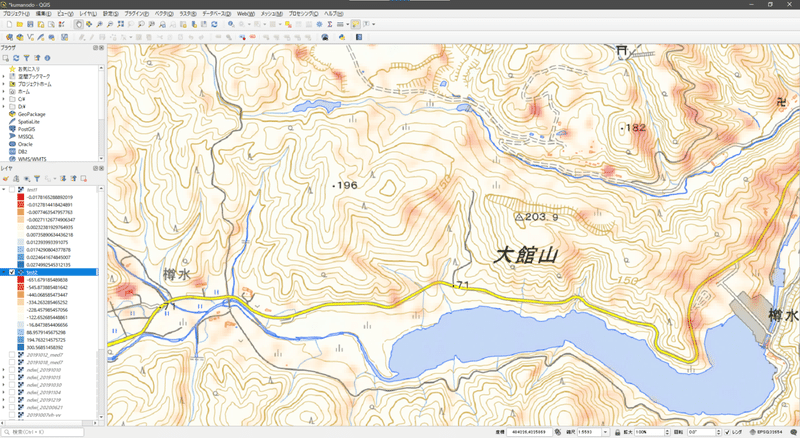
SARは電波なので、反射の違いで差が出るようです。この2つの画像を重ねました。
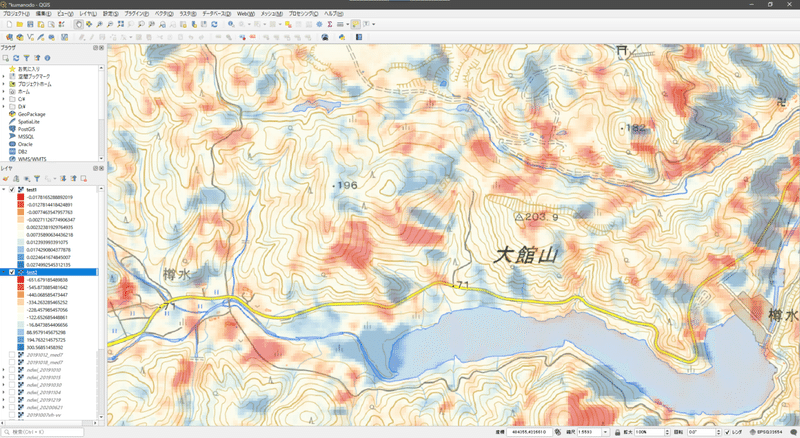
天然ダムと下流の砂防ダム周辺に色の付いたところが出ています。ただし、天然ダムから砂防ダムまでの小川周辺でせき止めているようなものは無いように見えます。
山や谷が崩れたというよりは、反射が大きくでているのと、水分による色づきといった感触です。理由として、中央下部の樽水ダムの水が増えて西に延びたところと、色の濃さがほぼ同じだからです。
この手法が正しいかどうかが謎なのはこの辺です。
今回の台風19号での大雨直後に現場付近や、色の濃いところに行って整合性があるかを確認できれば、より正確な読み方ができるのではと考えています。これについては、今後の観察手法の課題としておきます。
ただし、場所によっては稲わらが大量に流れ着いたところや、住宅地については浸水らしき箇所もつかめているようなので、全てがムダでもなさそうです。この辺の判別が難しいと感じます。
今回、SAR画像については初めて触ってみましたが、光学画像と違って情報を読み取ることの難しさなどがあります。
もう少し手法などを調べて、より良い方法で活用できないかを探っていきたいところです。
※このページの画像データの引用:Copernicus Sentinel data 2019※
◇追記(2020年7月16日)
手法を調べていたところ、NASA ASFにチュートリアルがありました。ほとんどそのまんまのタイトルです。
How to Detect Environmental Change using SAR Data in QGIS
これによると、対数計算(log)でやるように書かれています。式としてはこんな感じ。
Log10 (“newer image”/”older image”)
なので、改めて計算してみました。
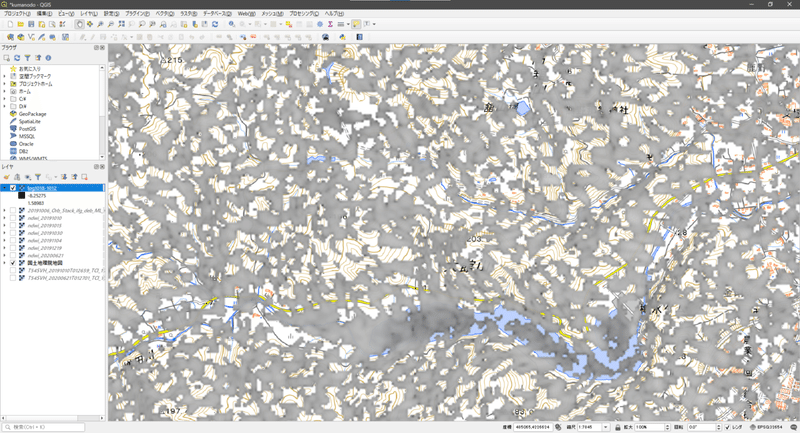
こんな感じで、まだら模様になります。(単バンドグレー)
この読み方も、先のASFのチュートリアルに書かれていました。
In the log-ratio image, unchanged features have intermediate gray tones (gray value around zero) while change features are either bright white or dark black. Black features indicate areas where radar brightness decreased while in white areas, the brightness has increased.
要約すると「変化のないところは灰色(値がゼロ付近)に、変化した場合は白or黒に出る、黒だとレーダーの輝度の低下、白だと輝度の上昇」のようです。
かなり見づらいのですが、天然ダム周辺と砂防ダム周辺はグレーが多いので変化していないようです。
逆に樽水ダムの中に少し色の濃いグレーがあるので、水位の上昇を捉えているようです。
この結果からも、天然ダム周辺の変化は見られないとなりそうです。
正確な方法がわかってスッキリしました。
この記事が気に入ったらサポートをしてみませんか?
